Maison >tutoriels informatiques >connaissances en informatique >Comment utiliser le disque de démarrage pour restaurer les fichiers système
Comment utiliser le disque de démarrage pour restaurer les fichiers système
- WBOYWBOYWBOYWBOYWBOYWBOYWBOYWBOYWBOYWBOYWBOYWBOYWBavant
- 2024-02-11 15:06:06855parcourir
L'éditeur php Strawberry vous expliquera comment utiliser le disque de démarrage pour restaurer les fichiers système. Un disque de démarrage est un périphérique qui peut démarrer l'ordinateur et nous aider à résoudre les problèmes du système. Lorsque les fichiers système sont endommagés ou perdus, vous pouvez utiliser le disque de démarrage pour restaurer les fichiers système et faire fonctionner à nouveau l'ordinateur normalement. Les étapes pour restaurer les fichiers système à l'aide d'un disque de démarrage sont relativement simples. Préparez simplement le disque de démarrage et suivez les instructions. Voici les étapes détaillées :
Présentez d'abord ce qu'est une table de partition.
La table de partition est un fichier qui enregistre le mode de partition actuel du disque. Elle contient toutes les informations relatives au disque de l'ordinateur.
S'il y a un problème avec la partition du disque de l'ordinateur, toutes les données seront perdues.
À l'heure actuelle, nous pouvons utiliser cette table de partition de sauvegarde pour restaurer la partition de disque et restaurer les fichiers associés à la partition de disque de l'ordinateur.
Utilisez la table de partition de sauvegarde pour effectuer une sauvegarde lorsqu'il n'y a aucun problème avec la table de partition en cas d'urgence.
Utilisez diskgenius pour sauvegarder la table de partition, restaurer la table de partition et faire fonctionner la table de partition.
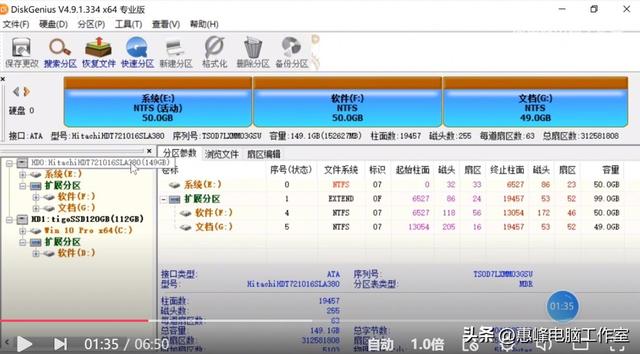
Sélectionnez le disque dur pour sauvegarder la table de partition
Ouvrez le logiciel diskgenius, sélectionnez le disque dur pour sauvegarder la table de partition et sélectionnez un disque dur mécanique de 160 Go pour les tests.
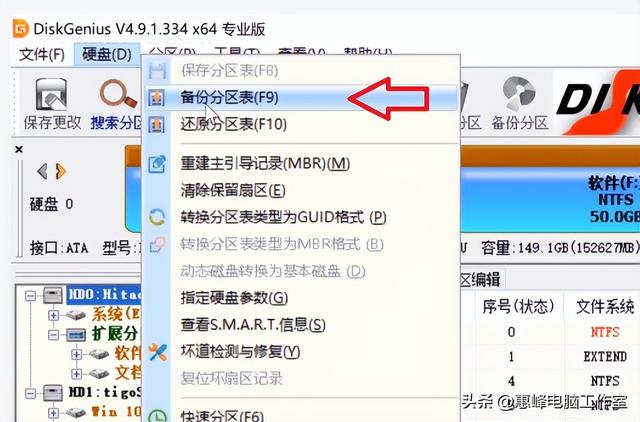
Sauvegarder la table de partition
Sélectionnez le menu du disque dur pour sauvegarder la table de partition.
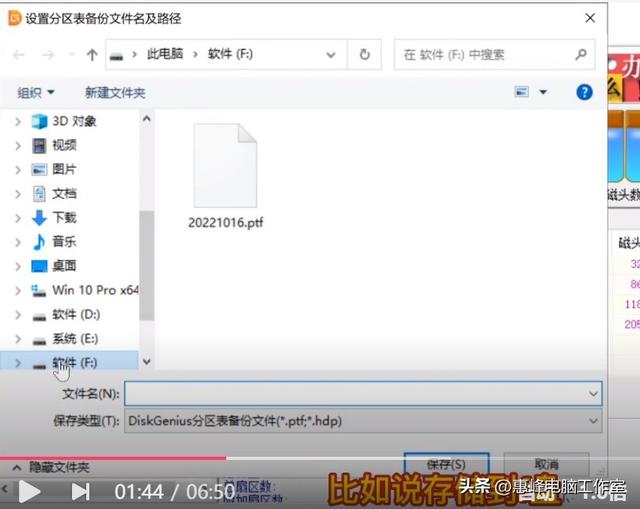
Enregistrez la table de partition sauvegardée sur le lecteur F
Choisissez un emplacement dans lequel enregistrer, par exemple, enregistrez sur le lecteur F, enregistrez le nom sous 2000.pft et enregistrez.

Le fichier de table de partition enregistré
Allez sur le lecteur F pour vérifier le fichier. Le fichier existe
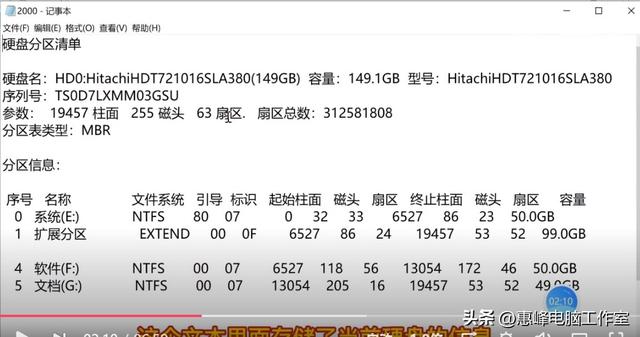
Le contenu du fichier texte avec le même nom de fichier
Et un texte est également stocké, 2000.txt. .
Il présente le disque dur actuel, le nom, la capacité, le modèle, le numéro de série, les paramètres, le type de table de partition, les informations sur la partition, la partition principale, la partition étendue, etc.
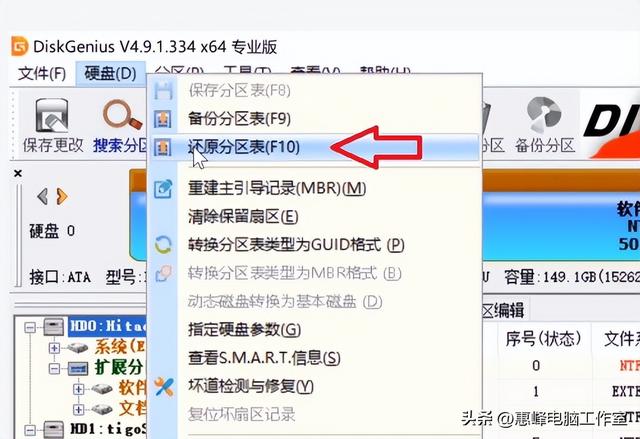
Restaurer la table de partition
Restaurer, sélectionnez le menu du disque dur dans diskgenius et sélectionnez restaurer la table de partition.
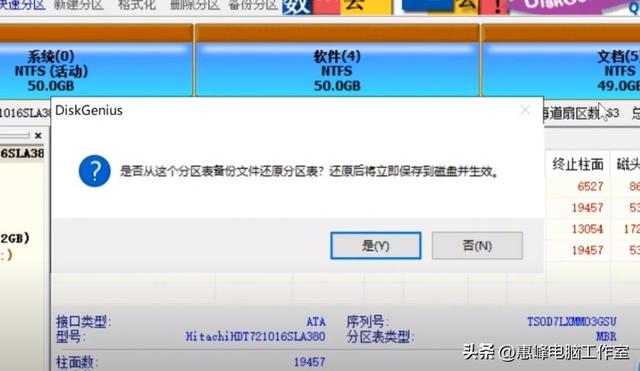
Restauration de la table de partition réussie
Sélectionnez F's 2000.pft. Sélectionnez OK pour restaurer avec succès la table de partition.
Et également restauré les secteurs de démarrage de chaque partition.
Dans ce cas, effectuez une sauvegarde lorsqu'il n'y a pas de problème avec la table de partition du disque dur, nous pouvons utiliser le disque de démarrage USB avec PE pour démarrer le système et exécuter le disque dur. table de partition dans PE pour vous assurer qu’il n’y a pas de problème de récupération.
Lors de la reconstruction du master boot record (mbr)
lors du partitionnement, nous divisons le disque dur en disques durs au format MBR.
Qu'est-ce que le MBR (Master Boot Record).
La partition de disque de type MBR a un secteur de démarrage, un cylindre 0, une tête 1, un secteur. Ce secteur contient le MBR (Master Boot Record), la table de partition et l'indicateur valide du disque dur. La tâche principale de ce secteur est d'assister le système au démarrage, également appelé secteur de démarrage.
Comment démarrer le système à partir d'un disque dur de type MBR (Master Boot Record)
Autotest à la mise sous tension du BIOS----Lire le Master Boot Record (MBR)----Vérifier le bit de fin du MBR-- --Vérification terminée en fonction de l'enregistrement de démarrage Pour démarrer, recherchez la partition principale activée dans la table des partitions du disque dur. Le fichier bootmgr de la partition principale appelle le fichier de configuration de démarrage BCD - charge winload.exe, charge le noyau système - et entre dans le fichier de configuration de démarrage BCD. système.
Dans le disque de type MBR, lors du processus de démarrage du système, si le MBR est endommagé, il ne pourra naturellement pas démarrer, et le système ne démarrera pas.
Nous pouvons essayer de reconstruire le MBR (Master Boot Record). Une fois la reconstruction réussie, l'ordinateur peut entrer dans le système normalement. Puisque la table de partition et les fichiers système ne sont pas corrompus.
Après la reconstruction de la zone de démarrage, le système et les données sont intacts et aucun fichier n'est perdu.
Généralement, si le MBR du disque dur est endommagé, le système informatique ne peut pas démarrer correctement.
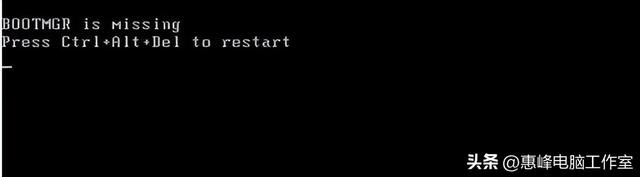
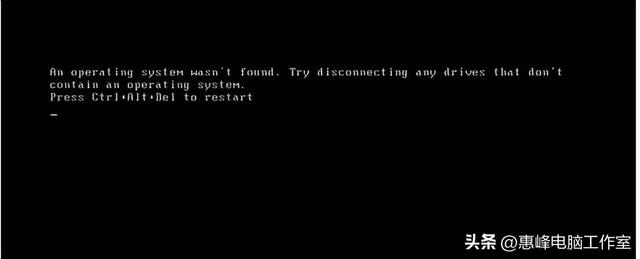


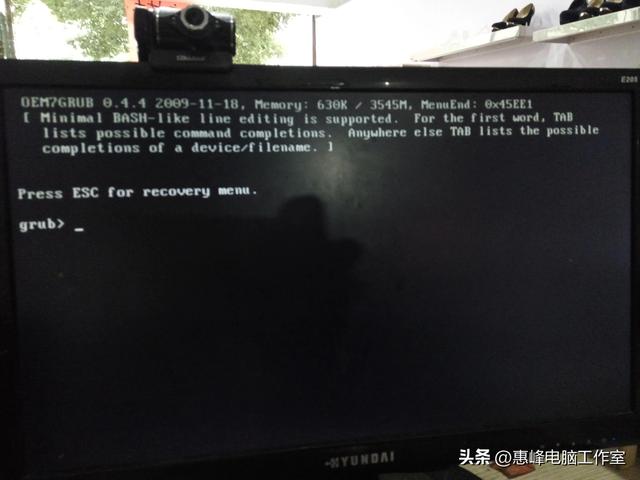
L'image ci-dessus présente plusieurs images d'enregistrements de démarrage endommagés qui ne peuvent pas être ouverts. Nous devons utiliser une clé USB avec PE pour démarrer le système informatique. Dans le système PE, reconstruisez l'enregistrement de démarrage du disque dur.
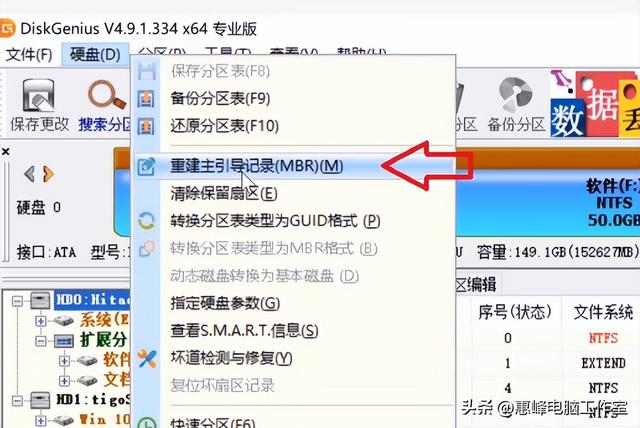
Reconstruire l'enregistrement de démarrage principal
Ouvrez diskgenius, sélectionnez le disque dur pour reconstruire l'enregistrement de démarrage principal, sélectionnez le menu du disque dur et sélectionnez Reconstruire le MBR de l'enregistrement de démarrage principal.
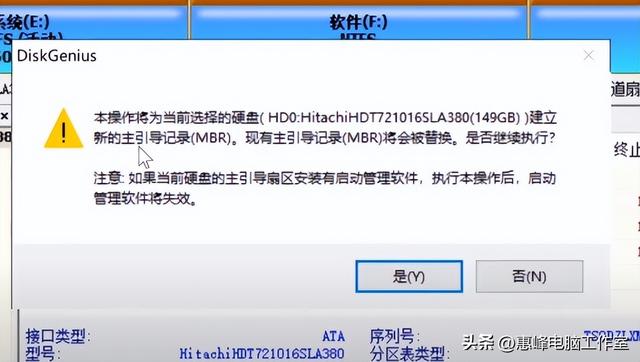
Message d'invite
Invite à reconstruire l'enregistrement de démarrage principal, le MBR existant sera remplacé, sélectionnez Oui.
La tâche est terminée. À ce stade, l'enregistrement de démarrage principal du disque dur a été reconstruit avec succès. Vous pouvez redémarrer pour tester l'état de démarrage du disque dur.
Ce qui précède décrit les opérations de sauvegarde de la table de partition, de restauration de la table de partition et de reconstruction de l'enregistrement de démarrage principal.
Ce qui précède est le contenu détaillé de. pour plus d'informations, suivez d'autres articles connexes sur le site Web de PHP en chinois!
Articles Liés
Voir plus- Appuyez sur f sur le disque de démarrage HP
- Apprenez à créer un disque de démarrage Win7 pur
- Tutoriel sur la réinstallation du système à partir d'un disque de démarrage USB de poche
- Disque de démarrage USB Laomaotao : un outil de démarrage du système efficace et pratique
- Comment créer un disque U comme disque de démarrage du système

